2012年10月28日~11月3日のPC入替その11・移行ソフトを使って、内臓HDDのデータをSSDに移行します
ソフトを起動したら、このメニューが出ました↓
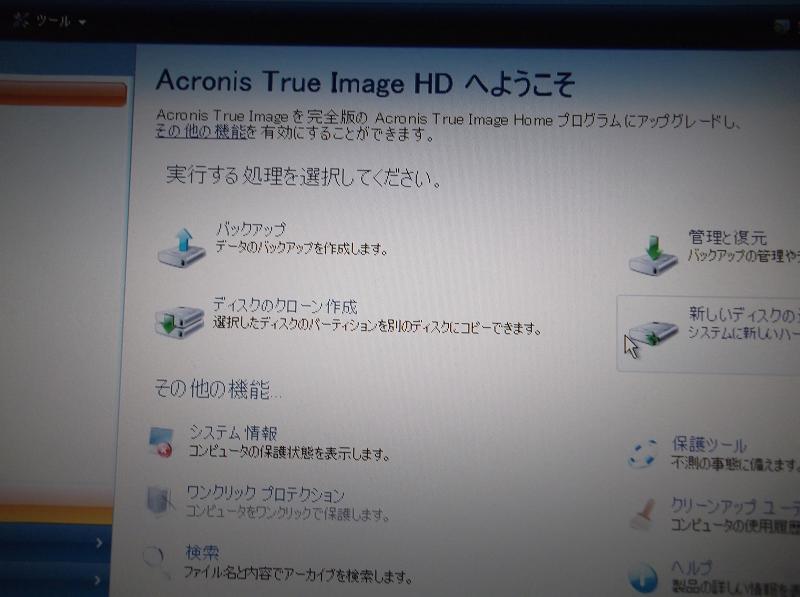
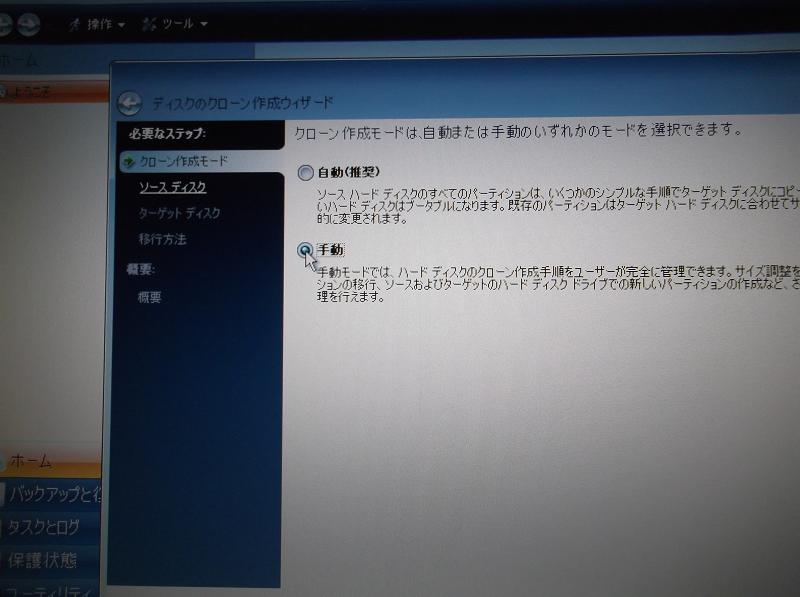
「ディスクのクローン作成ウィザード」を開始しました。
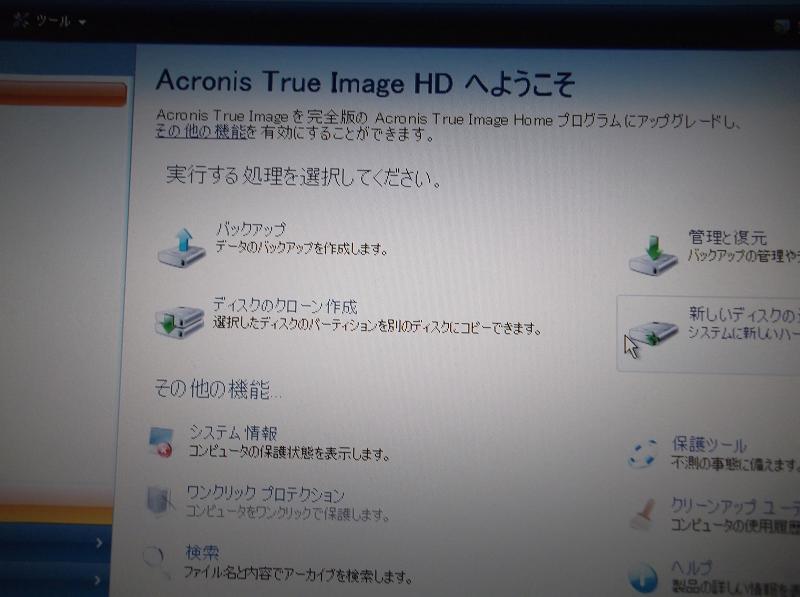
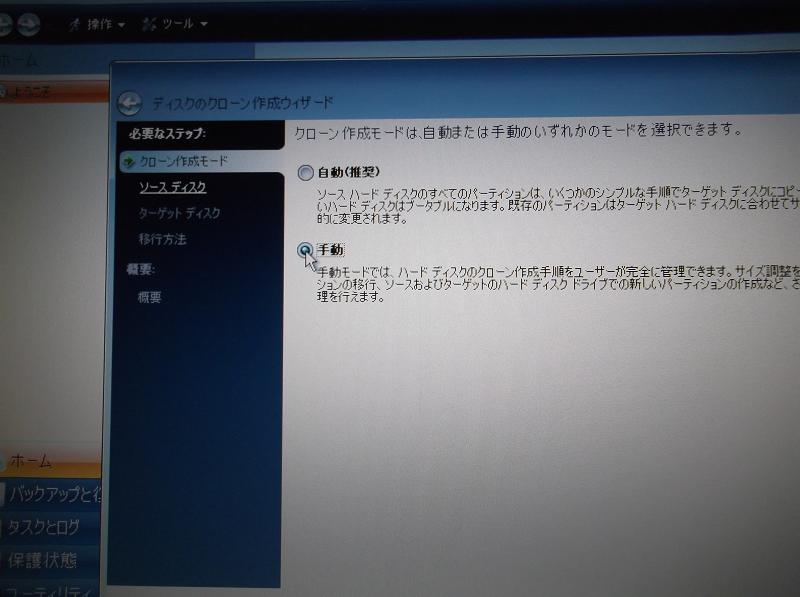
「ディスクのクローン作成ウィザード」を開始しました。
「ディスクのクローン作成」が開始さてました↓
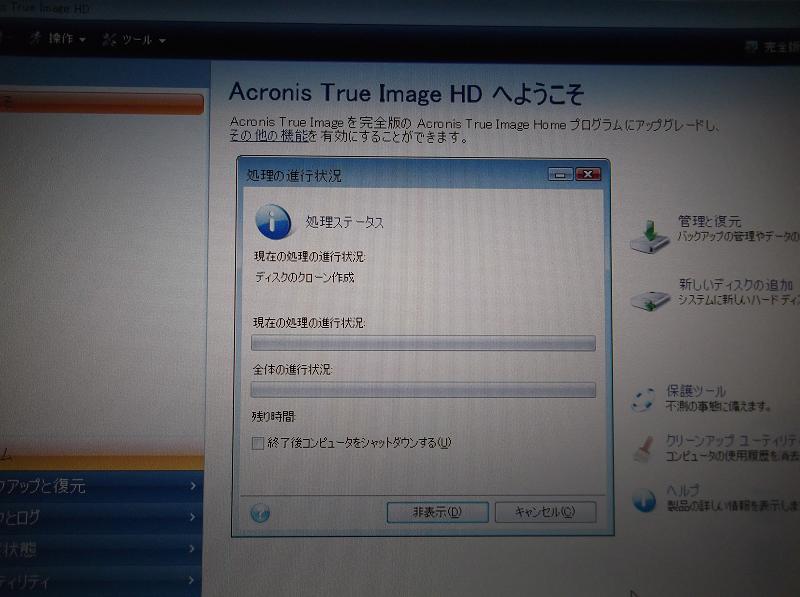
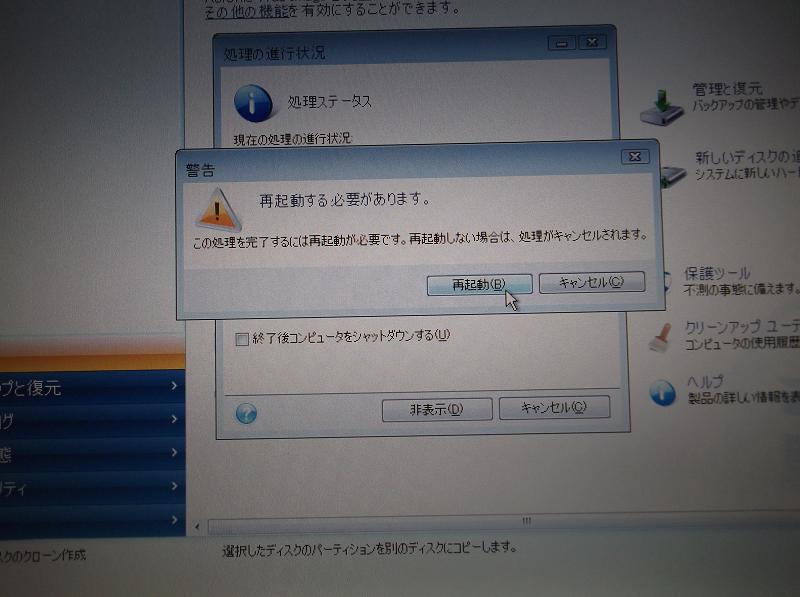
・・・と思ったら、すぐに再起動となりました。
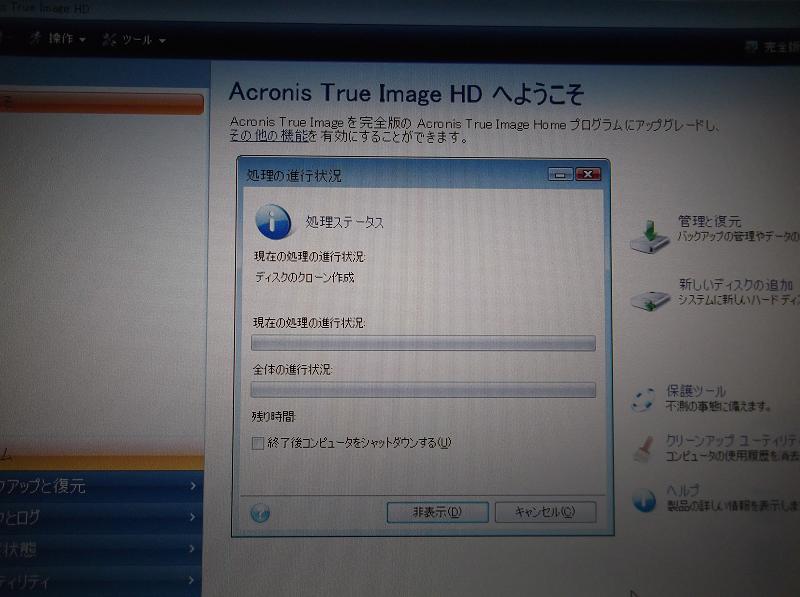
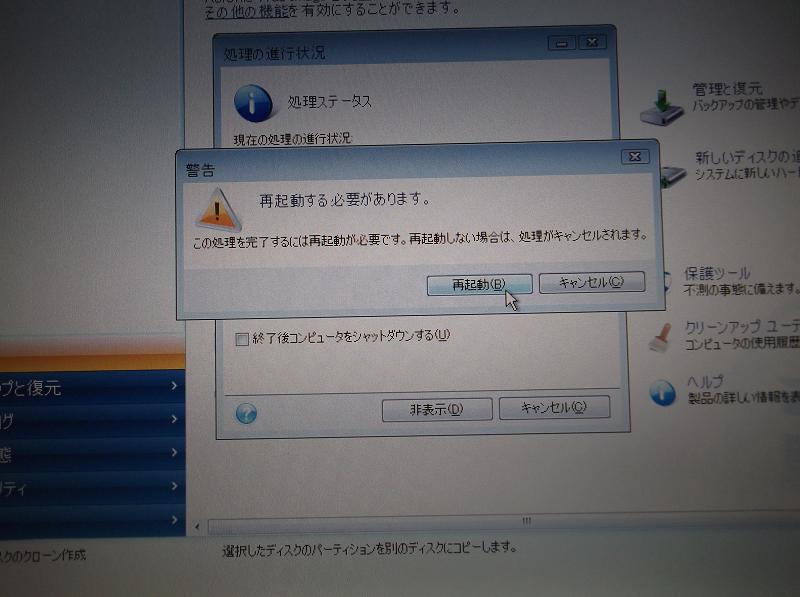
・・・と思ったら、すぐに再起動となりました。
再起動後、この画面になりデータ移行が開始されました↓
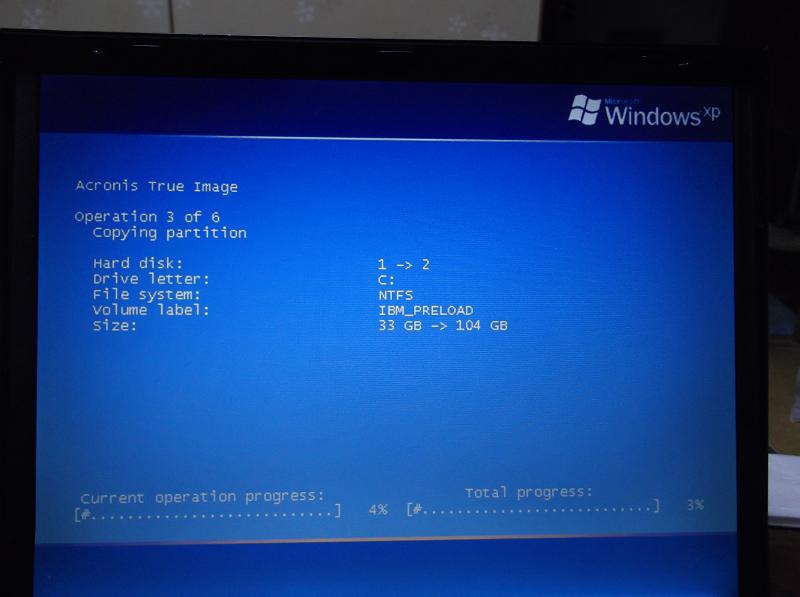
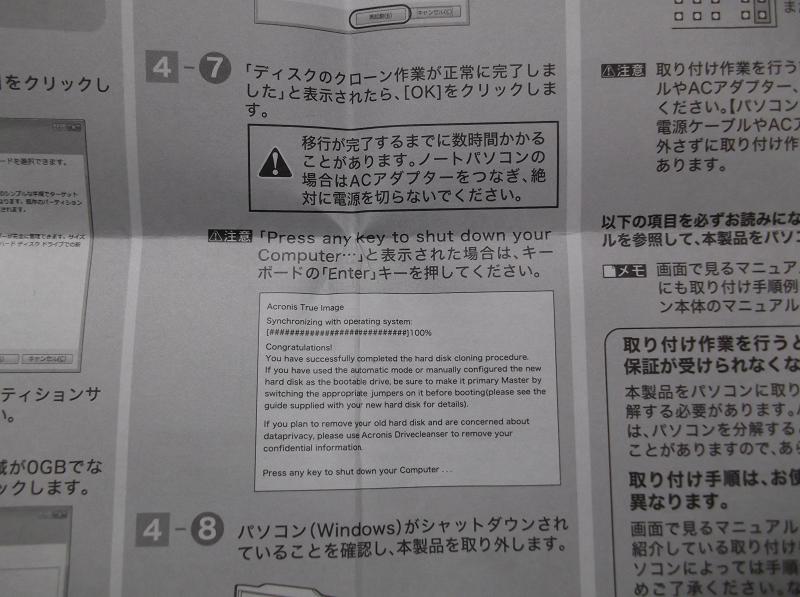
ここでマニュアルを見ます。
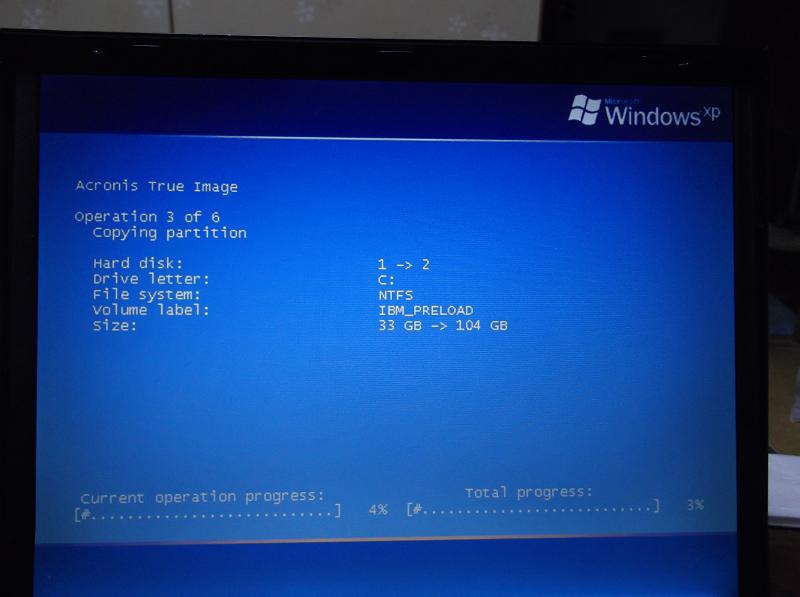
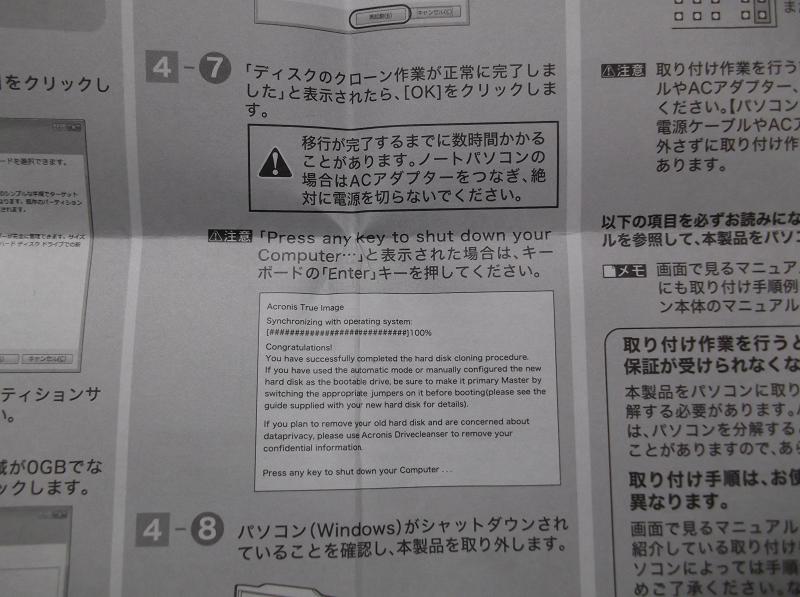
ここでマニュアルを見ます。
ちょうど、この画面になったので↓
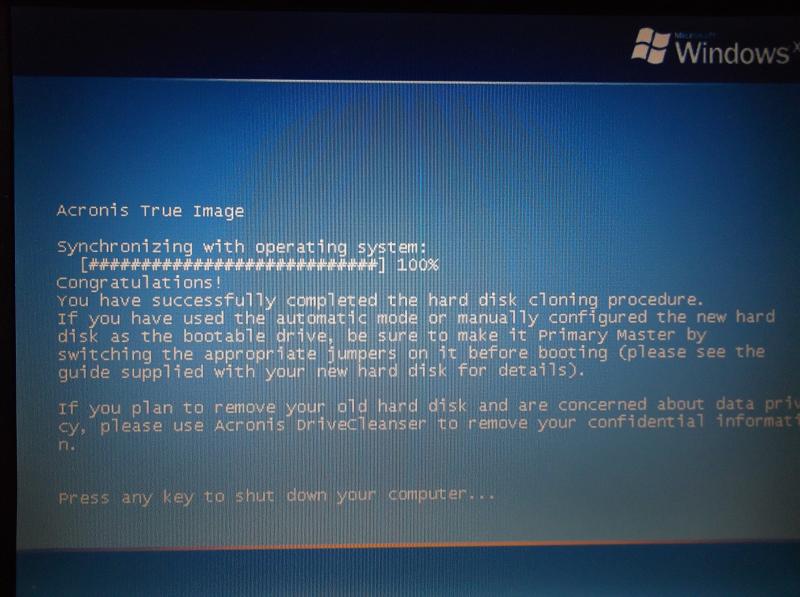
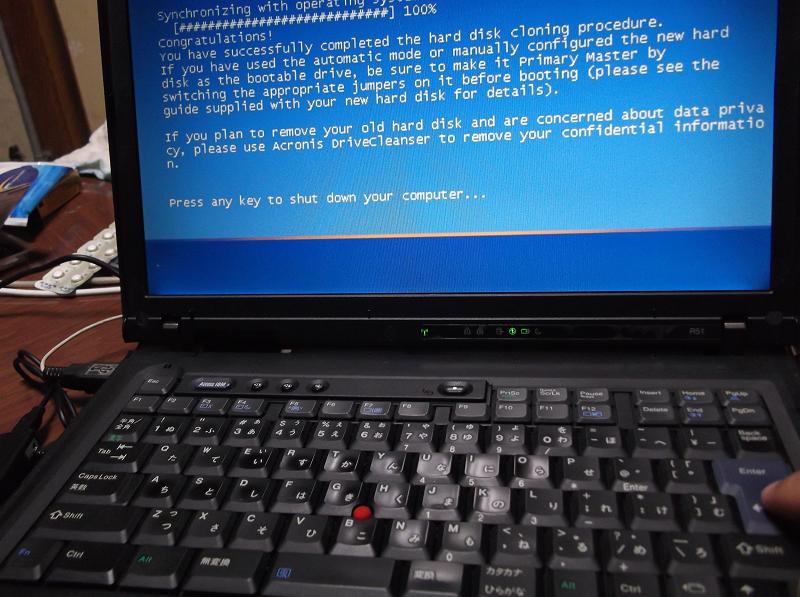
Enterキーをクリックして、データ移行作業は終了しました。
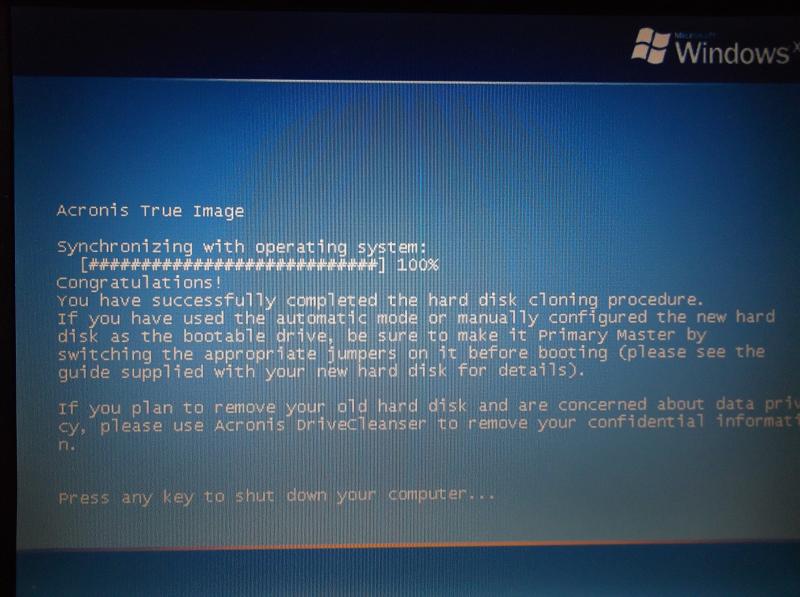
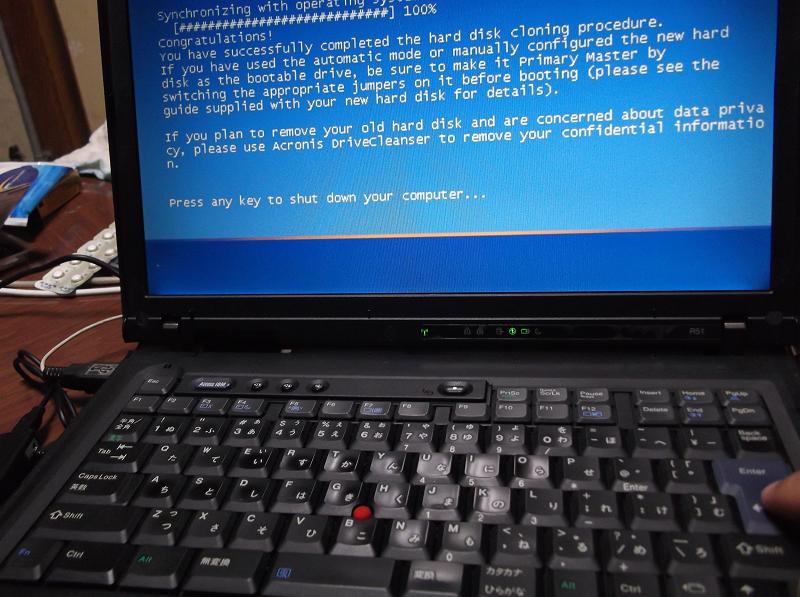
Enterキーをクリックして、データ移行作業は終了しました。
・・・とあってもジャンパーの作業しかマニュアルにはありません↓


ジャンパーをUSB側から本体側に設定しました。


ジャンパーをUSB側から本体側に設定しました。
次回「その12・パソコンの内臓HDDを取り出すのが結構苦労しました」に続きます。それでは・・・
| Written by 短髪豚野郎!! |




